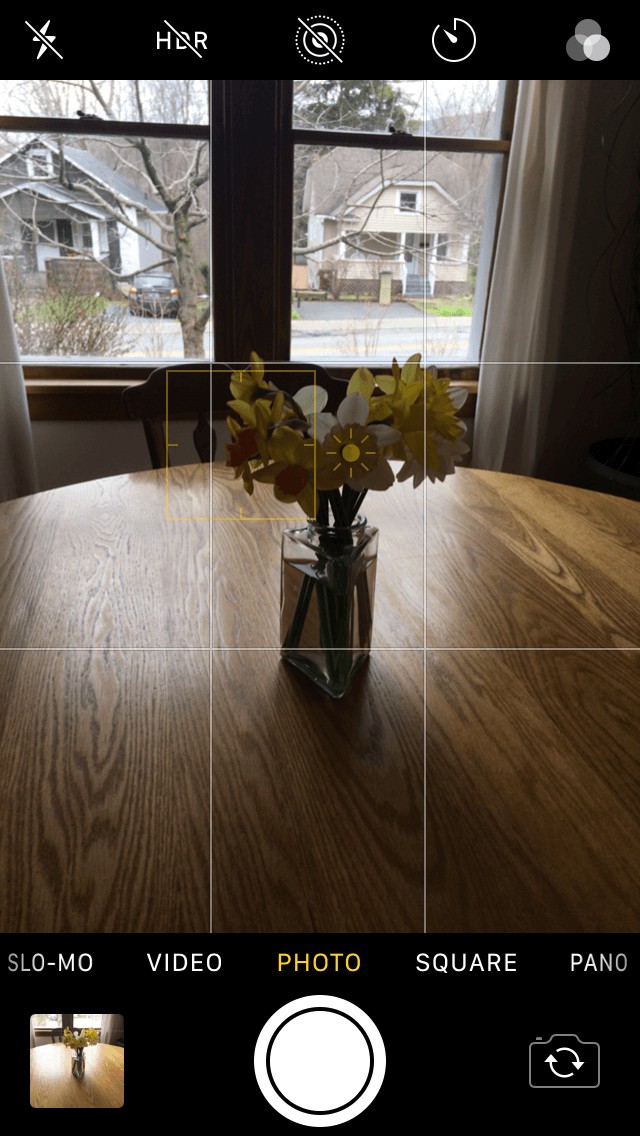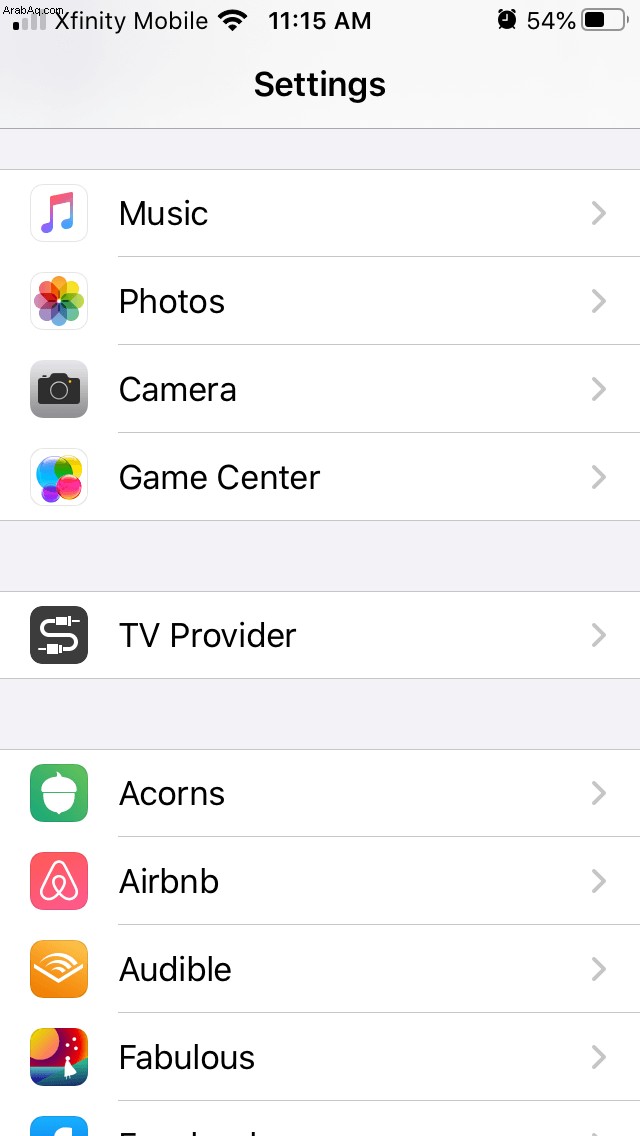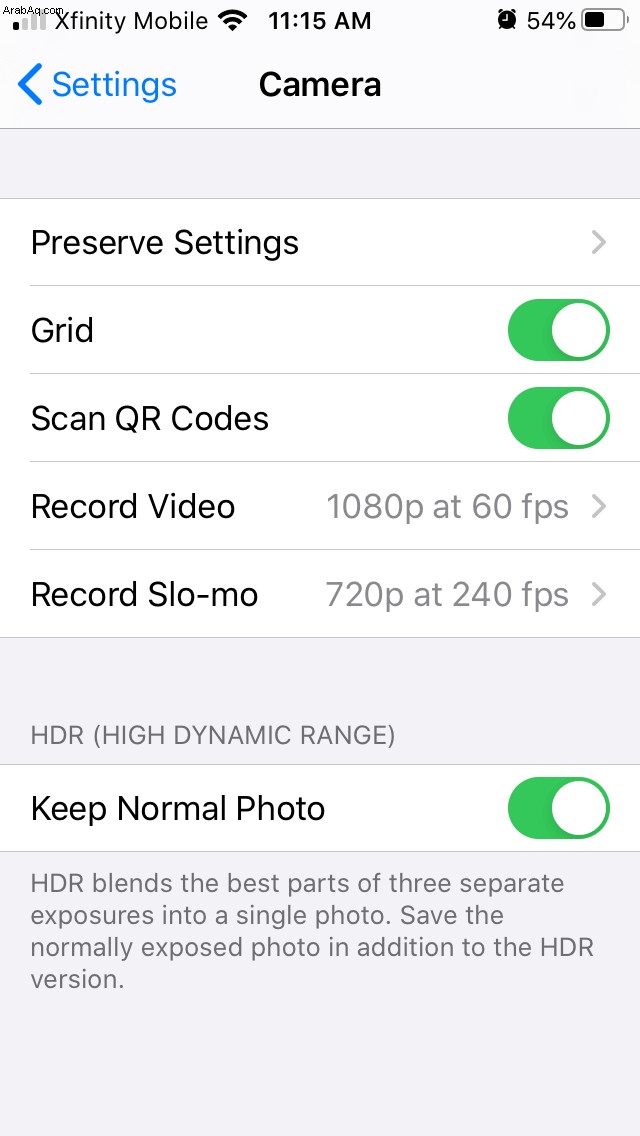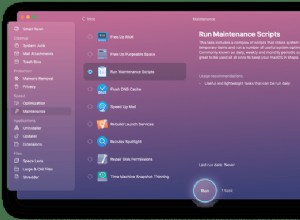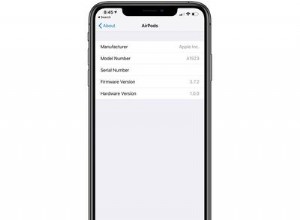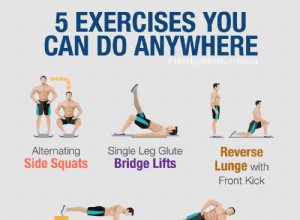النطاق الديناميكي العالي ، أو HDR ، هو تقنية مستخدمة على نطاق واسع في التصوير الفوتوغرافي. إنه مفيد بشكل لا يصدق لتصوير مشهد عالي التباين حيث يتم تفجير النقاط البارزة وتكون الظلال مظلمة ومسطحة. يضمن التصوير الفوتوغرافي بتقنية HDR أن يتم عرض لقطتك بشكل صحيح طوال التكوين الخاص بك.
HDR ليس سحرًا ، لكن النتائج شبه سحرية ، بفضل تقنية معالجة iPhone التي تطبق HDR في الخلفية. ستغطي هذه المقالة HDR و Smart HDR وكيفية استخدامها على جهاز iPhone الخاص بك.
ما المقصود بنطاق HDR و Smart HDR على iPhone
بغض النظر عن نوع iPhone الذي تستخدمه حاليًا ، تتمتع الكاميرا بميزة HDR لمساعدتك في تصوير مشاهد عالية التباين معروضة بشكل صحيح. هناك القليل من التخمين لاستخدام HDR ، حيث تتم المعالجة اللاحقة خلف الكواليس في معالج iPhone الخاص بك.


ماذا يعني HDR؟
يرمز النطاق الديناميكي العالي (HDR) إلى النطاق الديناميكي العالي ، والذي يسمح للكاميرا الخاصة بك بتجاوز نطاقها الديناميكي من خلال تجميع العديد من الصور معًا التي تلتقط بدقة التعريضات المختلفة للمشهد. النطاق الديناميكي هو الفرق بين الضوء الأخف والأغمق الذي يمكن لجهاز iPhone التقاطه في صورة فوتوغرافية. عندما يتجاوز المشهد الذي تحاول التقاطه النطاق الديناميكي للكاميرا ، فإن النتيجة ستكون باهتة للغاية وظلال سوداء اللون.
ما المقصود بتقنية HDR على جهاز iPhone؟
على جهاز iPhone ، يمزج معالج الكاميرا الصور معًا تلقائيًا - واحدة لالتقاط الإضاءات الساطعة ، وواحدة لالتقاط الظلال الداكنة ، وواحدة لالتقاط درجات الألوان المتوسطة. كل هذا يحدث خلف الكواليس ، مما ينتج عنه صورة HDR يتم تعريضها بدقة.
ما المقصود بميزة Smart HDR على iPhone؟
تحتوي طرز iPhone الأحدث على ما يسمى Smart HDR ، والذي يستخدم شريحة A12 Bionic من Apple لضبط النطاق الديناميكي باستخدام تقنية الذكاء الاصطناعي.
باستخدام ميزات Smart HDR ، تلتقط الكاميرا إطارات "عازلة" قبل النقر على الغالق وبعده. يتم التقاط كل إطار بتعريض ضوئي مختلف بحيث يمكن لجهاز iPhone الخاص بك التقاط كل عنصر تمييز وظل وخلفية بتفاصيل رائعة. بمجرد التقاط صورتك ، تأخذ تقنية Smart HDR أفضل أجزاء كل إطار لإنشاء صورة عالية الجودة مكشوفة تمامًا.
طرز iPhone التي تحتوي على HDR و Smart HDR
بغض النظر عن جهاز iPhone الذي تستخدمه حاليًا ، ستتمكن من الاستفادة من HDR أو Smart HDR. تحقق من النموذج لمعرفة النموذج الذي تستخدمه.
أجهزة iPhone المزودة بتقنية HDR
- iPhone 4، 4S
- iPhone 5 و 5S و 5C
- iPhone 6 و 6 Plus و 6S و 6S Plus
- iPhone SE
- iPhone 7 و 7 Plus
- iPhone 8 و 8 Plus
- iPhone X
أجهزة iPhone المزودة بميزة HDR الذكية
- iPhone XS
- iPhone XS Max
- iPhone XR
- iPhone 11
- iPhone 11 Pro
- iPhone 11 Pro Max
- iPhone SE (الجيل الثاني)
إن امتلاك HDR أو Smart HDR ليس هو الاختلاف الوحيد بين iPhone X والموديلات الأقدم والأحدث بدءًا من iPhone XS و XR. ستخبرك هذه المقارنة بين iPhone X و XR بالمزيد.
استخدام HDR على iPhone
إذا كنت تستخدم طراز iPhone مع HDR ، فستجد أن العملية بسيطة إلى حد ما. يمكّنك إعداد الكاميرا الافتراضي من تشغيل HDR أو إيقاف تشغيله لكل صورة إلا إذا قمت بتغييرها. ستتذكر الكاميرا الإعداد الذي تختاره.
كيفية تشغيل وإيقاف HDR
- افتح تطبيق الكاميرا على جهاز iPhone.
- اضغط على HDR في الجزء العلوي من الشاشة.
- اختر بين "تلقائي" أو "تشغيل" أو "إيقاف".
- اضغط على الغالق لالتقاط صورة.
هل يجب تشغيل HDR أم إيقاف تشغيله؟
عند استخدام ميزة HDR ، يلتقط iPhone صورتين ، واحدة باستخدام تقنية HDR ، والأخرى بدونها ، حتى تتمكن من اختيار أفضل صورة. أقوم دائمًا بالتصوير باستخدام HDR ، وهو ما أوصي به ما لم تكن لديك مساحة ضيقة. تشغل صور HDR مساحة تخزين أكبر من الصور العادية.
نظرًا لأن صورة HDR عبارة عن مزيج من عدة صور مجمعة معًا ، فإنها تظهر في بعض الأحيان ضبابية. عندما يحدث ذلك ، ما عليك سوى حذفه ؛ ستظل لديك صورة احتياطية منتظمة يمكنك الاحتفاظ بها.
هل صور HDR أفضل بالفعل؟
ليس دائما. تعمل صور HDR بشكل أفضل عند تصوير مشاهد عالية التباين مع تسليط الضوء والظلال الدرامية. في ظروف التصوير منخفضة التباين ، قد لا تلاحظ حتى الفرق بين صورة HDR ولقطة تم التقاطها بدون HDR. قد يؤدي تجميع صورتين معًا إلى حدوث ضبابية أيضًا ، لذا تأكد من تثبيت الكاميرا عند استخدام ميزة HDR.
لماذا تلتقط HDR صورتين؟
سيؤدي استخدام ميزة HDR إلى إضافة صورتين إلى Camera Roll. ستكون الأولى صورة عادية بدون تمكين ميزة HDR. ستكون الثانية هي صورة HDR ، والتي تشغل مساحة أكبر بكثير من الصورة العادية. يقوم جهاز iPhone الخاص بك بذلك حتى تتمكن من اختيار أفضل صورة تريد الاحتفاظ بها. يمكنك بسهولة إيقاف تشغيل هذه الميزة حتى يحفظ جهاز iPhone الخاص بك صورة HDR فقط. وإليك كيفية القيام بذلك.
- افتح "الإعدادات" على جهاز iPhone.
- مرر لأسفل إلى الكاميرا.
- ضمن HDR ، قم بإيقاف تشغيل "الاحتفاظ بالصورة العادية".
استخدام Smart HDR على iPhone
يعد Smart HDR أكثر تقدمًا من HDR ، حيث يلتقط تسع صور في أقل من ثانية ويخيط أفضل الأجزاء للحصول على لقطة واحدة مذهلة.
كيف يعمل Smart HDR على iPhone؟
الخبر السار لمستخدمي iPhone هو أن Smart HDR تلقائي تمامًا ، مما يعني أنه يمكنك قضاء المزيد من الوقت في تأطير اللقطة المثالية ووقت أقل في التلاعب بإعدادات الكاميرا. يستخدم Smart HDR أفضل الأجزاء من تسع صور منفصلة تم التقاطها قبل وبعد النقر فوق الغالق.
هل يجب علي إيقاف تشغيل Smart HDR؟
إذا لم تكن راضيًا عن صور Smart HDR التي يلتقطها جهاز iPhone الخاص بك ، فيمكنك بالتأكيد إيقاف تشغيل ميزة Smart HDR. عند تعطيل Smart HDR ، ستقوم بتمكين HDR العادي ، والذي يعمل تمامًا مثل HDR في طرز iPhone القديمة ويجب تشغيله وإيقاف تشغيله في تطبيق الكاميرا.
إليك كيفية تعطيل Smart HDR.
- افتح تطبيق "الإعدادات" على جهاز iPhone.
- انقر على الكاميرا
- مرر لأسفل إلى Smart HDR وقم بإيقاف تشغيله.
- اخرج من تطبيق "الإعدادات".
تستخدم تقنية HDR و Smart HDR قوة معالج iPhone المتقدم لالتقاط تفاصيل مذهلة في صورك. أفضل جزء هو أن كلاً من HDR و Smart HDR سيحسنان صورك دون أي جهد تقريبًا من جانبك. ما الذي لا تحبه في ذلك؟